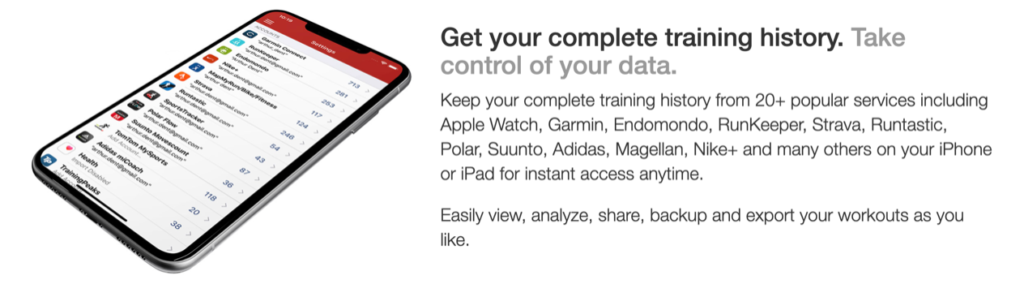Je vous ai parlé ici de mon passage à l’application Exercice d’Apple et du pourquoi du choix d’icelle.
Je vous ai aussi dit (ou peut-être pas d’ailleurs) que je voulais retrouver mes données sur une plateforme sportive, non pas pour me vanter de mes exploits, il n’y a vraiment pas de quoi (et là, ce serait gentil si au moins un ou une d’entre vous disait « mais si, il y a de quoi »… non?… rien?… bande d’ingrats!), mais parce que je veux absolument garder un historique de ma progression dans le temps, voire de mes régressions plutôt cette dernière année, que voulez-vous, on ne s’arrange pas vraiment avec l’âge, et que j’ai besoin de me fixer des objectifs. Tiens d’ailleurs, mon objectif de cette année était de courir 1’000 km, c’est fait, j’ai passé le cap, ça fait rudement plaisir.
J’ai donc choisi Strava comme plateforme sportive, et j’en suis très satisfait. Notez que, et oui, d’accord, ça se complique un tout petit peu, je ne fais jamais totalement confiance à un seul prestataire, ce qui fait que j’ai tout en double sur rubiTrack Pro (ben oui, ils ont mis une minuscule au début, et la majuscule au milieu, je n’y peux rien), un logiciel assez formidable sur Mac, dont j’ai parlé ici il y a déjà quelques années, cinq ans pour être plus précis, et c’était sur Cuk. On en est à la version 5 maintenant, mais l’article sur la version 3 est toujours d’actualité pour découvrir ce très chouette logiciel.
Vous me direz alors, mais si tu as rubiTrack, pourquoi tu utilises Strava?
Déjà, on n’est pas sur le site de Dom, alors vous ne me tutoyez pas, surtout en public.
Ensuite, j’ai expliqué que je ne fais pas confiance à un seul prestataire pour ce qui est important pour moi, donc rubiTrack, même tout Pro qu’il est, ne me suffit pas.
Voilà.
Et je ne sais pas pourquoi je dois toujours me justifier devant vous, je fais ce que je veux, même si vous trouvez ça ridicule.
Point barre,
Non, mais…
Donc…
Comment faire passer mes résultats à la fois vers Strava, ET vers rubiTrack?
Bon ben « à la fois », vous oubliez.
Il faut passer d’abord par une synchronisation entre ma montre et Strava, et ensuite passer de Strava vers rubiTrack.
Strava et rubiTrack se synchronisent parfaitement par ce dernier.
Mais pour que ledit dernier puisse le faire, il faut encore que le premier ait reçu les informations de Santé d’Apple, et c’est là qu’entre en jeu RunGap.
Vous suivez?
Non hein… Oui, mais que voulez-vous, c’est du haut de gamme, cet article…
Je vous dessine avec des flèches qui montrent le sens dans lequel circulent les données, c’est important:
Elle est bien hein, ma jolie infographie?
Non, mais, c’est normal, allez, je suis enseignant à la base, la pédagogie, ça me connaît, et puis c’est un métier vous savez…
Au centre de tout ça, RunGap
RunGap est un logiciel pour iPhone.
Comme vous avez pu le voir dans le flux ci-dessus, dans mon cas, il recueille les données de Santé et les envoie vers Strava. Pour la forme, et pour avoir un historique de toutes mes courses depuis mes débuts, j’importe également mes données Strava, mais juste pour les stocker et pouvoir, le cas échéant, les passer sur nouvelle éventuelle plateforme.
Mais pour vous, RunGap sera peut-être utile pour synchroniser Runkeeper avec Strava, le tout en pompant les données depuis Exercice d’Apple, ses possibilités sont incroyablement complètes.
Voici les services gérés par RunGap.
Rien que ça, oui…
Vous allez bien évidemment activer ceux qui vous intéressent.
Reste à bien choisir ce que vous voulez faire.
En ce qui me concerne, je sélectionne dans RunGap le service Santé, et, dans les réglages avancés, je demande qu’il soit une source, donc, que RunGap puisse pomper ses données sur lui.
À cet endroit, je peux décider vers quelles plateformes le programme peut faire son travail automatiquement.
Moi, je préfère le faire manuellement.
Comme je veux synchroniser avec Strava, j’active cette dernière dans RunGap, et, cette fois, je dis à RunGap que Strava est une cible, et pas une source.
Remarquez que je pourrais très bien décider que Santé envoie ses données à Runkeeper en même temps qu’il les envoie à Strava. Dans ce cas, lors du partage de Santé, j’activerais également Runkeeper (ou toute autre plateforme), Runkeeper étant alors désigné comme cible et pas comme source, tout comme Strava.
Ou alors (mais je pense que ce serait une mauvaise idée parce qu’il y aurait triangulation, la solution précédente étant plus directe), je pourrais dire que Santé synchronise avec Strava, et Strava pourrait synchroniser avec Runkeeper.
De toute manière, avec RunGap, si, un jour, Strava ne me convient plus, je pourrai alors synchroniser toutes ses données vers un autre service.
Vous avez compris?
Non?
Relisez, je ne peux pas faire mieux. La pédagogie est mon métier, mais bon, faut pas pousser quand même hein… Faites un effort aussi.
Réglages à faire dans Santé
Pour être sûr de ne pas avoir de doublons ni dans Strava ni dans Santé, je vous conseille de faire également quelques réglages dans l’application Santé d’Apple. Pour ce faire, il faut passer par l’application réglages et descendre jusqu’à voir « Santé ».
Là, vous tapez (doucement) sur « Accès aux données et appareils ».
Deux applications dans cet accès aux données m’intéressent, à savoir, vous l’aurez deviné, Strava et RunGap!
J’ai configuré Strava comme ceci, depuis les préférences de Santé, puisqu’il n’a plus besoin ni de lire ni d’écrire dans cette dernière, RunGap se chargeant de la chose:
Et j’ai configuré les accès pour RunGap, toujours dans les préférences de Santé, comme ceci:
Revenons à RunGap et ce qu’il sait faire
Bon…
Faites un effort d’imagination maintenant.
Un gros effort…
Vous allez partir courir.
Ça va, c’est bon, vous visualisez? Vous êtes équipé?
Vous lancez la montre… euh, non! Vous lancez l’application « Exercice » sur la montre (comment ça trop tard? Elle est toute pétée? Non non, il n’est pas question que je vous la repaie!), vous faites vos dix km, et vous rentrez à la maison.
Ça va mieux hein?
N’oubliez pas d’arrêter Exercice sur la montre, et d’enregistrer les données (voir cet article pour plus de précisions sur cette application).
Là, vous vous rapprochez de votre téléphone, sur le même réseau wi-fi disons, et vous attendez 5 minutes pour que toutes les données de votre course soient bien passées dans Santé.
Profitez-en pour vous doucher, parce que ce n’est pas pour dire, mais… bon… (si jamais, relisez cet article…)
Là, vous prenez votre iPhone, vous lancez RunGap, vous allez dans « Activities », et vous scrollez l’écran vers le bas, pour activer sa synchronisation.
Vous voyez qu’il le fait en bas de l’écran:
Votre activité apparaît maintenant dans RunGap.
Il reste à la faire passer dans Strava.
Pour ce faire, j’active l’activité importée aux paragraphes ci-dessus et je clique sur les trois petits points ( …), en haut de l’écran.
Dans les options qui apparaissent, le choisis « Share »
Là, j’active Strava (on l’active une fois, après, ce réglage reste celui par défaut) ou toute autre plateforme.
Et je clique sur Share (en haut de l’écran de la figure précédente).
La synchro s’effectue:
Et au bout de quelques secondes, je vois cette notification apparaître à l’écran:
L’activité est dans Strava!
Cela dit, RunGap n’est pas seulement un lien entre diverses applications, il permet également de garder l’historique de toutes vos courses.
Vous retrouvez un grand nombre de détails dans l’activité sélectionnée, mais pas de graphiques.
Vous pouvez même les trier de différentes manières dans l’onglet « Tracks », à savoir par date, par vitesse ou par temps.
RunGap est gratuit, mais vous devrez payer un « Swag Bag » pour exporter directement vos données vers une plateforme.
Si j’ai bien compris, un Swag Bag suffit pour synchroniser tout ce que vous voulez.
En conclusion
Compliqué?
Quoi compliqué?
Bien sûr, à expliquer comme ça, ça n’a pas l’air tout simple, mais la plupart de ce que j’ai écrit ici, vous le configurez une fois, et puis après, c’est tout.
Bien sûr, il y a d’autres alternatives, comme celle d’utiliser l’application Strava sur la montre, mais j’ai expliqué pourquoi je préfère nettement Exercice à toute autre application qui n’est pas native d’Apple dans cet article.
Il y a aussi une application qui me semble intéressante, Work Out Export, signée Stéphane Mégy, qui exporte automatiquement les données de la montre vers Strava.
Deux choses font que je ne l’utilise pas, en tout cas pour le moment: j’ai passé assez de temps à réfléchir pour configurer RunGap pour ne pas risquer de compromettre mes réglages et avoir des doublons en activant une deuxième application de synchronisation. Je suis sûr qu’elle fonctionne très bien, mais vu que je suis content avec ma configuration, je ne touche plus à rien, et la deuxième raison est que je préfère rester maître de ce que je fais (si l’on peut dire parce que s’il y a un truc pendant lequel je croise les doigts et je regarde le ciel, c’est bien les synchronisations de tous ordres) et je préfère déclencher les synchros quand je décide de le faire.
Cela dit, si je n’étais pas passé par RunGap, c’est peut-être vers Work Out Export que je me serais tourné.
Et voilà!
C’était le premier article de l’année, que je vous souhaite très belle!